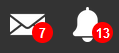Notifications
Ecrit par : Sekooly
Consulter les notifications
Cliquez simplement sur le bouton 
Consulter les notifications
Cliquez simplement sur le bouton 
Les types de notifications
Il y a 4 types de notifications:
- les discussions et commentaires
- les sessions de visioconférence
- les devoirs/examens/quiz rendus ou corrigés
- les mises en ligne de fichiers
Lorsque vous cliquerez sur une notification, vous serez directement redirigé à l’activité concernée.
Pour les apprenants
Vous recevrez toutes les notifications concernant votre classe.
Pour les enseignants
Vous recevrez toutes les notifications concernant les matières que vous enseignez.
Pour les administrateurs
Vous recevrez toutes les notifications concernant le cycle auquel vous êtes rattaché: vous serez sûrement très sollicité par énormément de notifications. Vous pouvez faire la part des choses en filtrant les notifications, ou tout simplement en utilisant d’autres fonctionnalités comme Ma journée, Tableau de bord, ou Analyses.
Filtrer les notifications
Par défaut, “Tous” est le fitre qui est appliqué. Pour mieux visualiser vos notifications, vous pouvez choisir quel type de notification vous souhaitez afficher.
Marquer les notifications
Lorsque vous recevez de nouvelles notifications ou de nouveaux messages, une bulle rouge s’affiche sur l’icône correspondante:
Vous pouvez vous en débarasser en marquant toutes en lu:
Si vous souhaitez marquer l’ensemble des notifications en non lu, cliquez tout simplement sur le bouton associé: